Установка Elastix-4.0.76
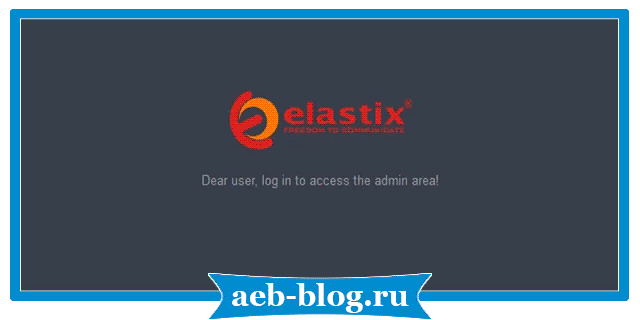
Здравствуйте, уважаемые читатели. Сегодня статья на тему: "Установка Elastix-4.0.76". Как получить из коробки комплексную платформу для корпоративной работы? Например установить такой продукт, как Elastix.
Elastix – это корпоративный комплекс из коробки, включающий в себя DHCP-сервер, почтовый сервер, почтовый веб-клиент, сервер ip-телефонии, чат-сервер, факс-сервер… Кроме того, есть возможность расширения функционала, за счёт добавления дополнительных пакетов.
Последняя на данный момент версия – 5.0 2016 года. Раньше ПО было полностью бесплатным, и разрабатывалось на платформе ОС CentOS, и ядре Asterisk. На данный момент продукт является условно бесплатным, и разрабатывается на ОС Debian, и ядре 3CX.
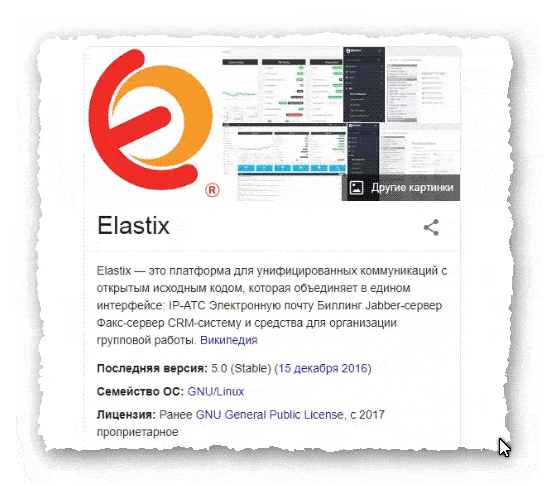
Как получить последнюю версию Elastix
- В этой статье мы будем рассматривать установку Elastix-4.0.76. Как я сказал выше, пятая версия идёт на другой ОС, и другом ядре. Кроме того, при бесплатном использовании, есть ряд ограничений.
- Но если Вы хотите использовать последнюю версию, то всё в Ваших руках, никаких проблем.
- Официальный сайт Elastix - https://www.elastix.org/. Перейдя на сайт, можно скачать последнюю версию продукта, и получить бесплатный ключ. Для этого нужно перейти по ссылке «Получить бесплатный ключ».
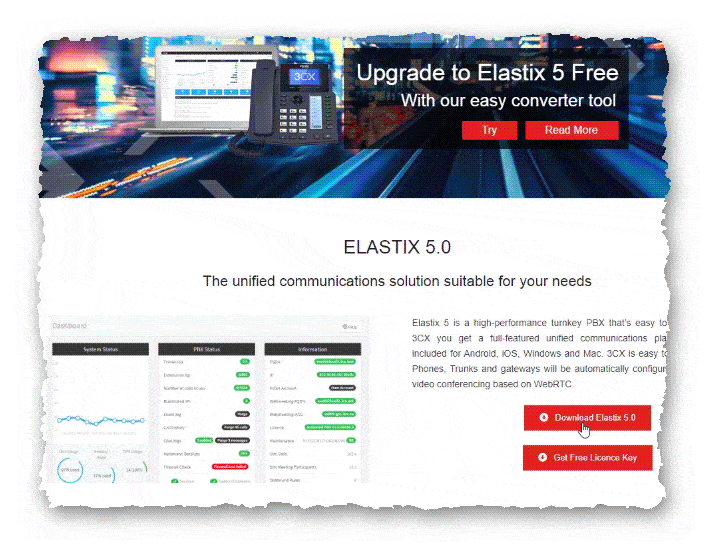
- Откроется страница с формой, которую нужно заполнить.

- Не ошибитесь с адресом электронной почты, так как на указанный адрес будет отправлено письмо.
- В письме будет ссылка, на страницу с ссылками на скачивание нужного Вам продукта, бесплатным ключом, и подробными инструкциями по установке. Всё будет на русском языке, и подробно описано.
- На странице помимо ссылки на Linux версию продукта, будет также ссылка на Windows версию.
- Имейте ввиду, что предоставляются версии, устанавливаемые через интернет. При установке, Вам необходимо иметь интернет подключение.
Установка Elastix-4.0.76
- Четвёртую версию Elastix, можно без особых проблем найти в интернете.
- Продукт распространяется в iso образе. Для установки, нужно сделать либо загрузочный диск, либо загрузочную флешку.
Если вы не хотите отдавать под Elastix компьютер целиком, то его можно использовать, и на виртуальной машине.
- В первом окне, после запуска установочного носителя, нам предоставляется возможность, либо запустить установку, либо проверить сам носитель.
- Запускаем установку.
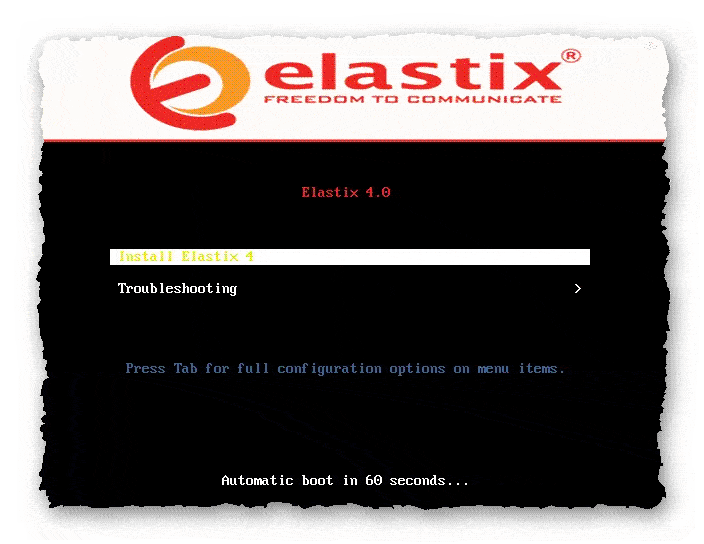
Настройки перед установкой
- Следующее окно, предоставляет нам возможность произвести настройки перед установкой. Ничего сложного, всё интуитивно понятно.
--- Раздел Локализация:
- Дата и время – настройка времени, даты, и часового пояса.
- Языковая поддержка – выбор поддержки языка.
- Клавиатура – настройка языковой поддержки клавиатуры.
--- Раздел Программное Обеспечение:
- Установочный носитель – выбор установочного носителя (если у Вас их несколько).
- Выбор ПО – выбор программного обеспечения для установки.
--- Раздел Система:
- Расположение Установки – разметка диска.
- Сеть и Имя Хоста – настройки сети и имени хоста.
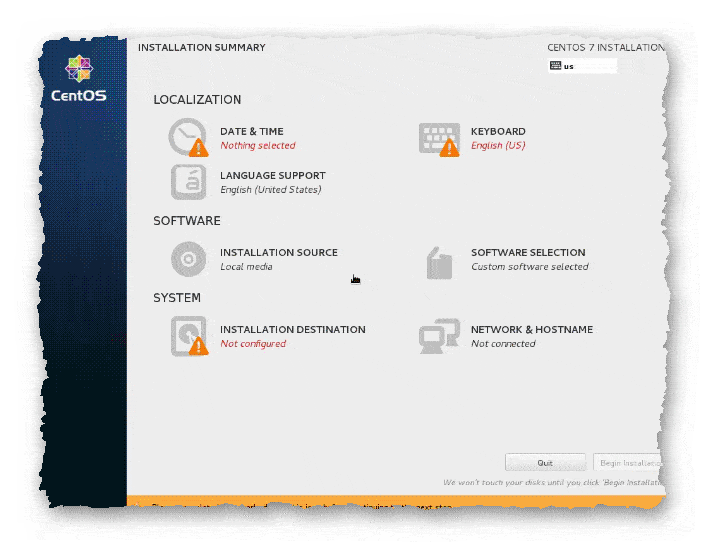
- Производим необходимые настройки, и жмём на «Начать установку».
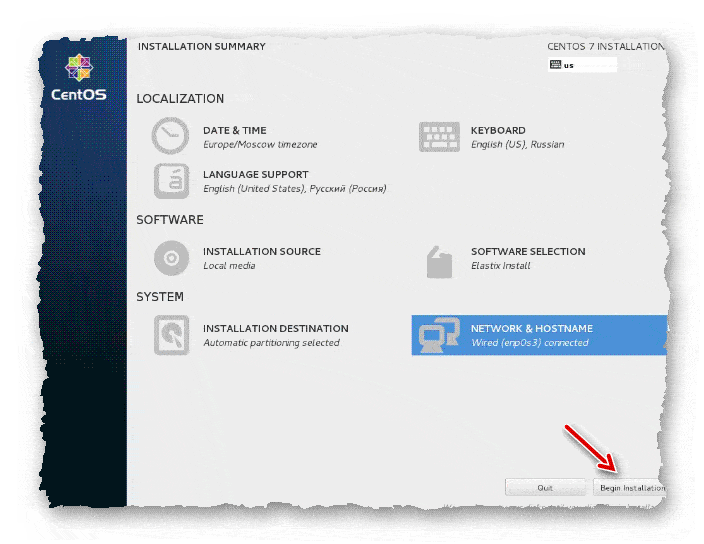
Запуск установки
- Начинается установка операционной системы.
- В процессе установки, нужно задать пароль пользователя ROOT для операционной системы, и если есть необходимость создать нового пользователя.
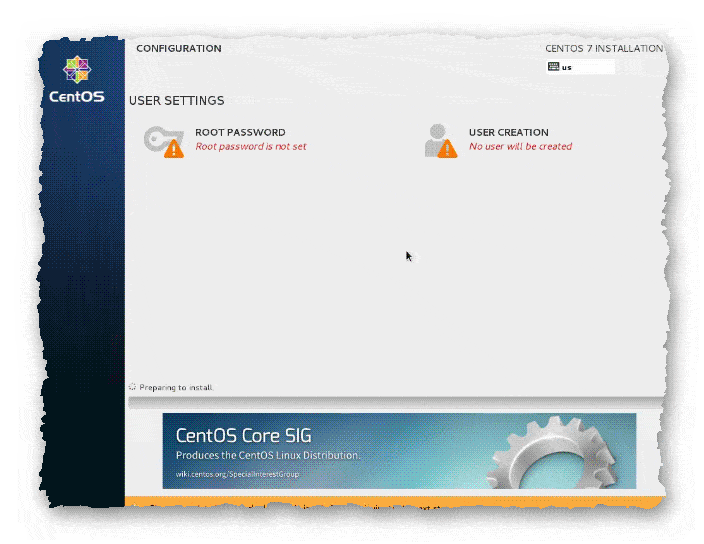
- После завершения установки, система автоматически перезагружается.
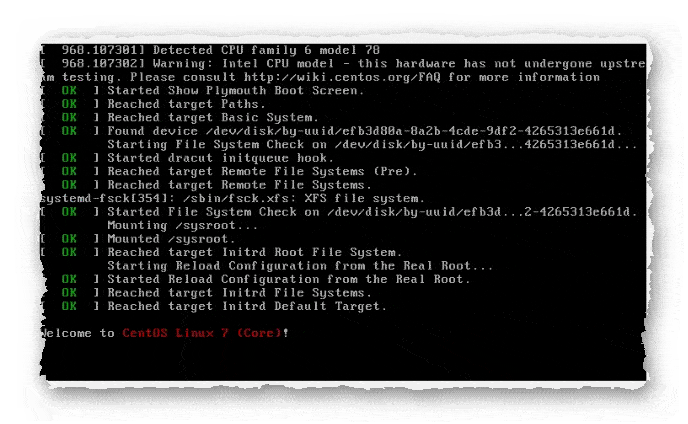
- Открывается окно, в котором нужно создать пароль пользователя root сервера баз данных.
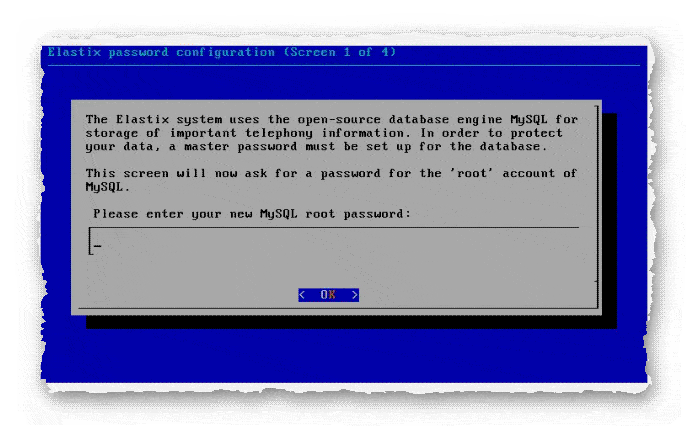
- После создания пароля пользователя root сервера баз данных, его нужно будет подтвердить в следующем окне.
- Далее открывается окно, в котором нужно создать пароль для пользователя admin, которого мы будем использовать для доступа к админ-панели Elastix.

- В следующем окне, нужно подтвердить созданный пароль.
- Далее открывается консоль операционной системы CentOS 7.
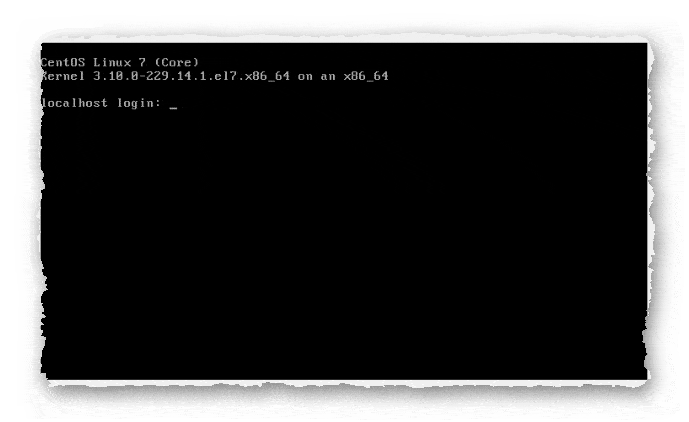
- Установка Elastix завершена. Можно переходить в веб-интерфейс управления.
- Открываем браузер, и переходим по ip-адресу нашего сервера. Открывается окно с предупреждением о самоподписном сертификате, так и должно быть, соглашаемся с предупреждением.
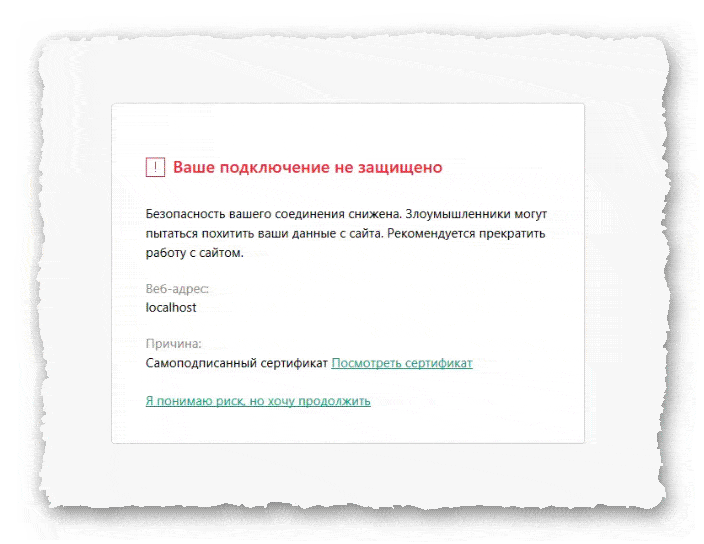
- Открывается страница авторизации Elastix.
- Чтобы попасть в админ-панель, нужно ввести логин admin, и пароль, который мы задали для admina, на этапе настройки.
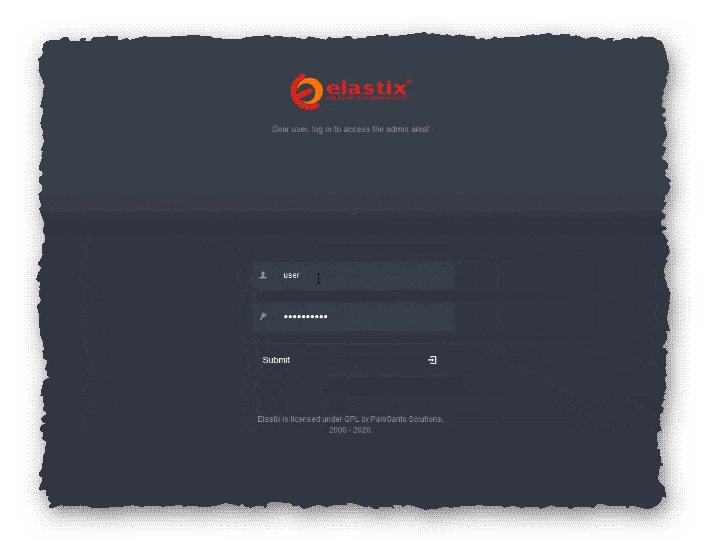
Elastix – готов к работе. Вот так, без особых усилий, Вы получаете корпоративный комплекс с графической панелью управления. Обзор интерфейса смотрите в видео по теме.
Сегодня мы рассмотрели тему: "Установка Elastix-4.0.76". Рассмотрели процесс установки Elastix-4.0.76. Смотрите также видео по теме.
Надеюсь статья была вам полезна. До встречи в новых статьях.
✍
С уважением, Андрей Бондаренко.
Видео на тему "Установка и обзор Elastix-4.0.76":

WMZ-кошелёк = Z667041230317
«Linux»
